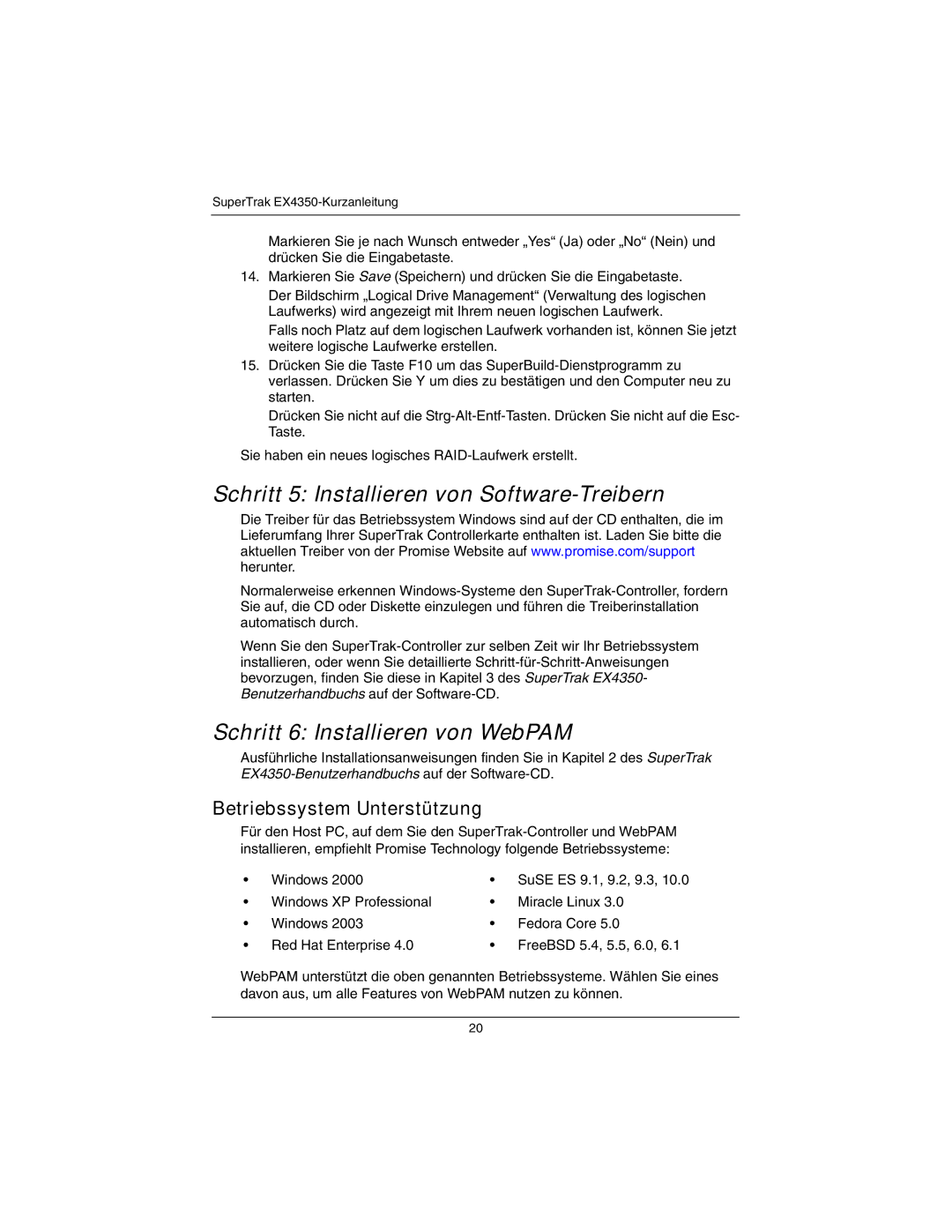SuperTrak EX4350-Kurzanleitung
Markieren Sie je nach Wunsch entweder „Yes“ (Ja) oder „No“ (Nein) und drücken Sie die Eingabetaste.
14.Markieren Sie Save (Speichern) und drücken Sie die Eingabetaste.
Der Bildschirm „Logical Drive Management“ (Verwaltung des logischen Laufwerks) wird angezeigt mit Ihrem neuen logischen Laufwerk.
Falls noch Platz auf dem logischen Laufwerk vorhanden ist, können Sie jetzt weitere logische Laufwerke erstellen.
15.Drücken Sie die Taste F10 um das
Drücken Sie nicht auf die
Sie haben ein neues logisches
Schritt 5: Installieren von Software-Treibern
Die Treiber für das Betriebssystem Windows sind auf der CD enthalten, die im Lieferumfang Ihrer SuperTrak Controllerkarte enthalten ist. Laden Sie bitte die aktuellen Treiber von der Promise Website auf www.promise.com/support herunter.
Normalerweise erkennen
Wenn Sie den
Schritt 6: Installieren von WebPAM
Ausführliche Installationsanweisungen finden Sie in Kapitel 2 des SuperTrak
Betriebssystem Unterstützung
Für den Host PC, auf dem Sie den
• | Windows 2000 | • SuSE ES 9.1, 9.2, 9.3, 10.0 | |
• | Windows XP Professional | • | Miracle Linux 3.0 |
• | Windows 2003 | • | Fedora Core 5.0 |
• Red Hat Enterprise 4.0 | • FreeBSD 5.4, 5.5, 6.0, 6.1 | ||
WebPAM unterstützt die oben genannten Betriebssysteme. Wählen Sie eines davon aus, um alle Features von WebPAM nutzen zu können.
20